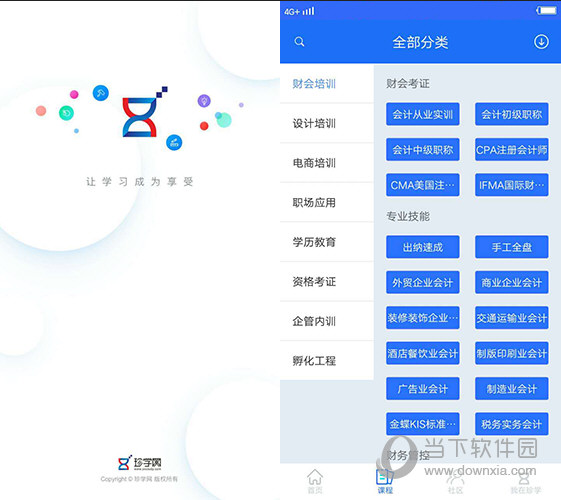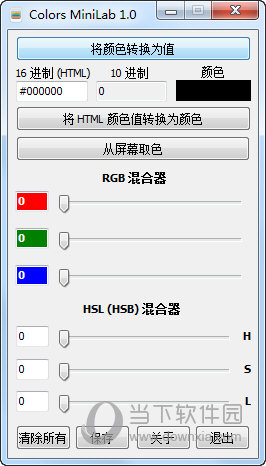WPS怎么解除限制编辑?WPS解除编辑受限状态的方法下载
我们经常会需要在WPS文档上进行编辑操作,但是收到提示文档限制了编辑,任何操作都进行不了,这该怎么办?WPS要如何解除编辑受限状态呢?下面就和知识兔小编一起来看看WPS文档解除限制编辑的方法。
操作步骤如下:
1、知识兔双击打开WPS文档,知识兔可以看到当前界面上方的工具都是灰色的无法使用状态;
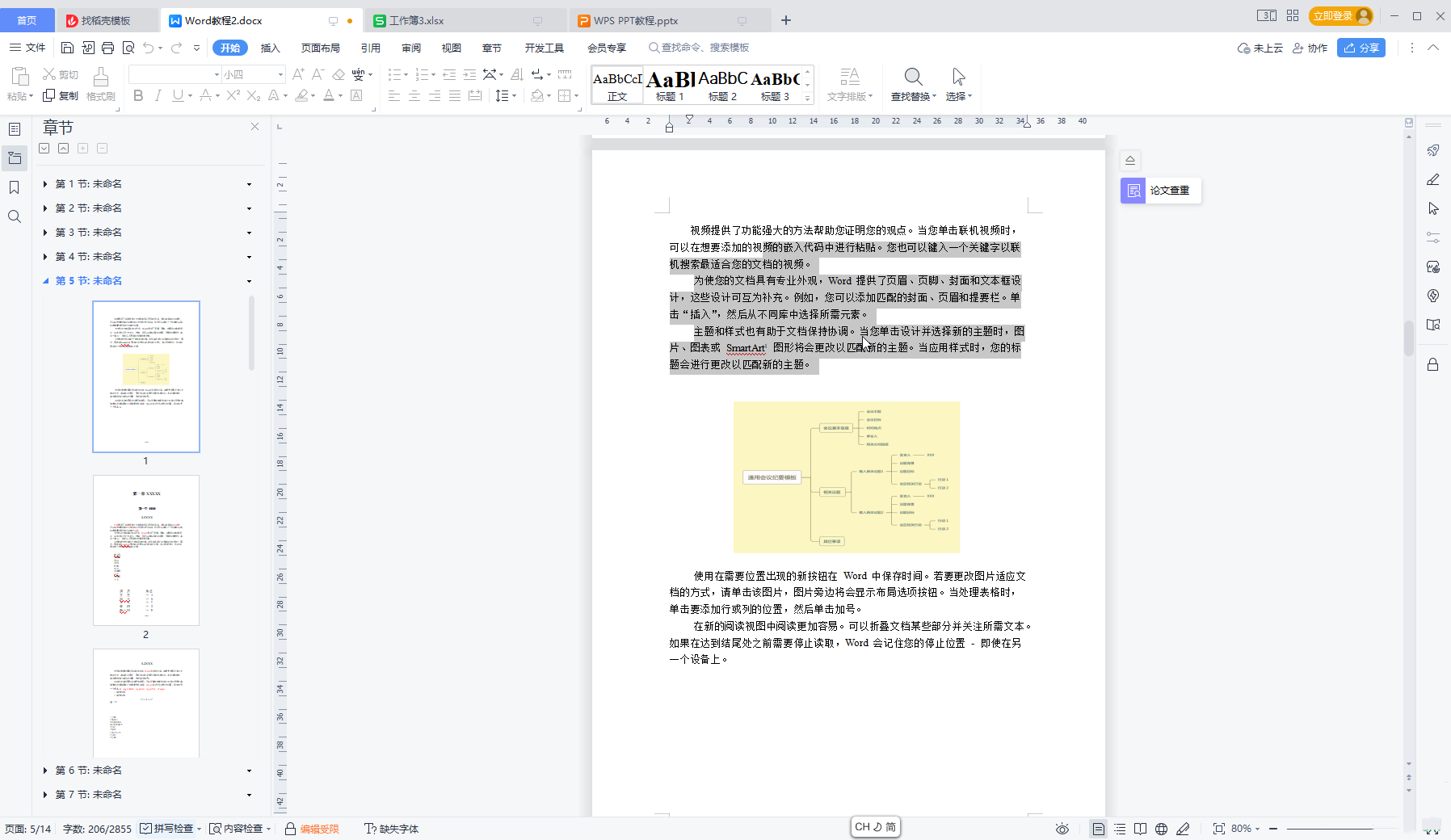
2、方法1.在界面底部点击“编辑受限”按钮打开侧边栏,或者在“审阅”选项卡中点击“显示编辑”按钮打开侧边栏,点击侧边栏中的“停止保护”,在打开的窗口中输入密码并确定就可以了;
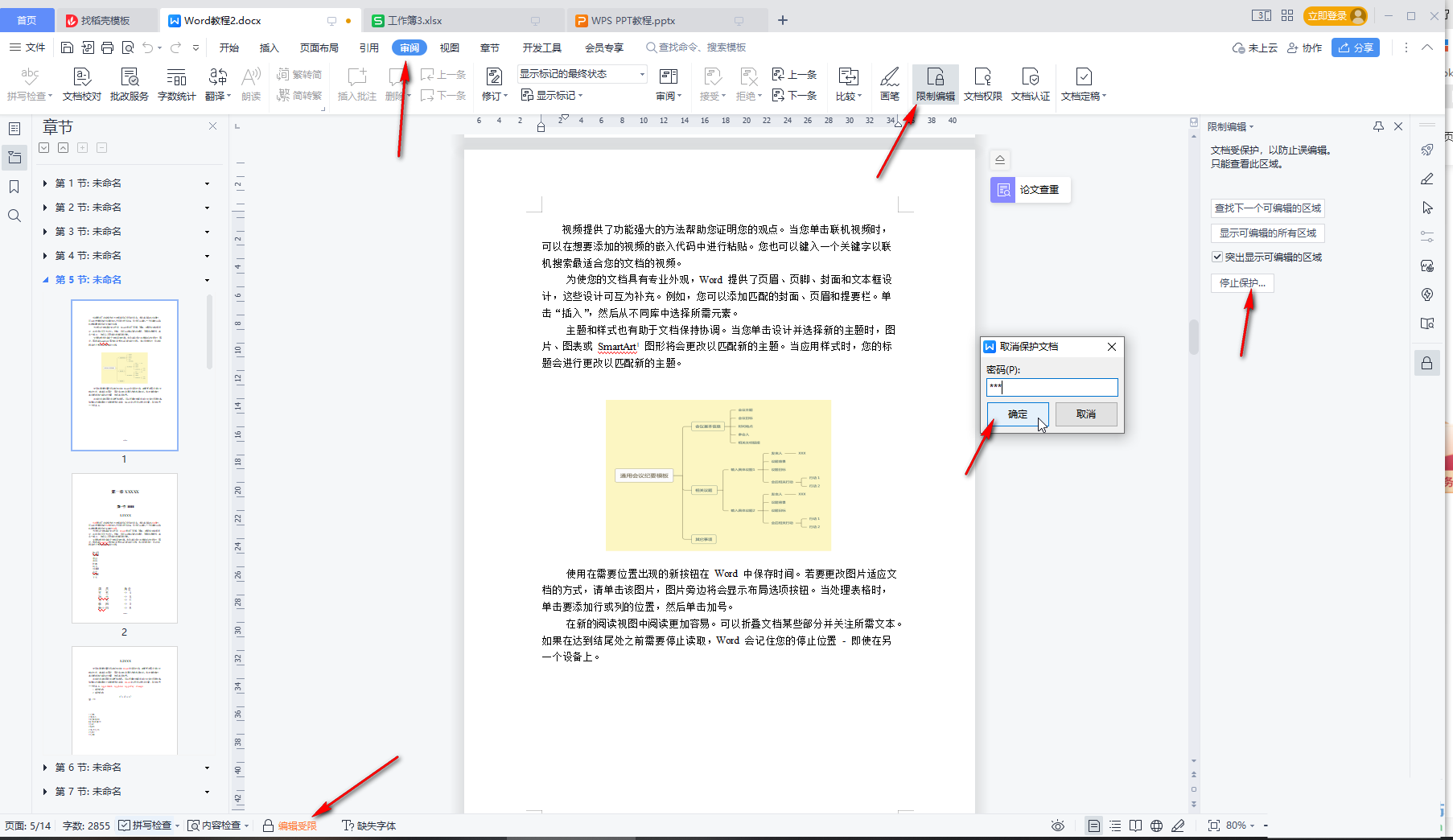
3、方法2.在界面左侧点击“文件”——“文档加密”,然后知识兔在子选项中点击选择文档权限或者密码加密;
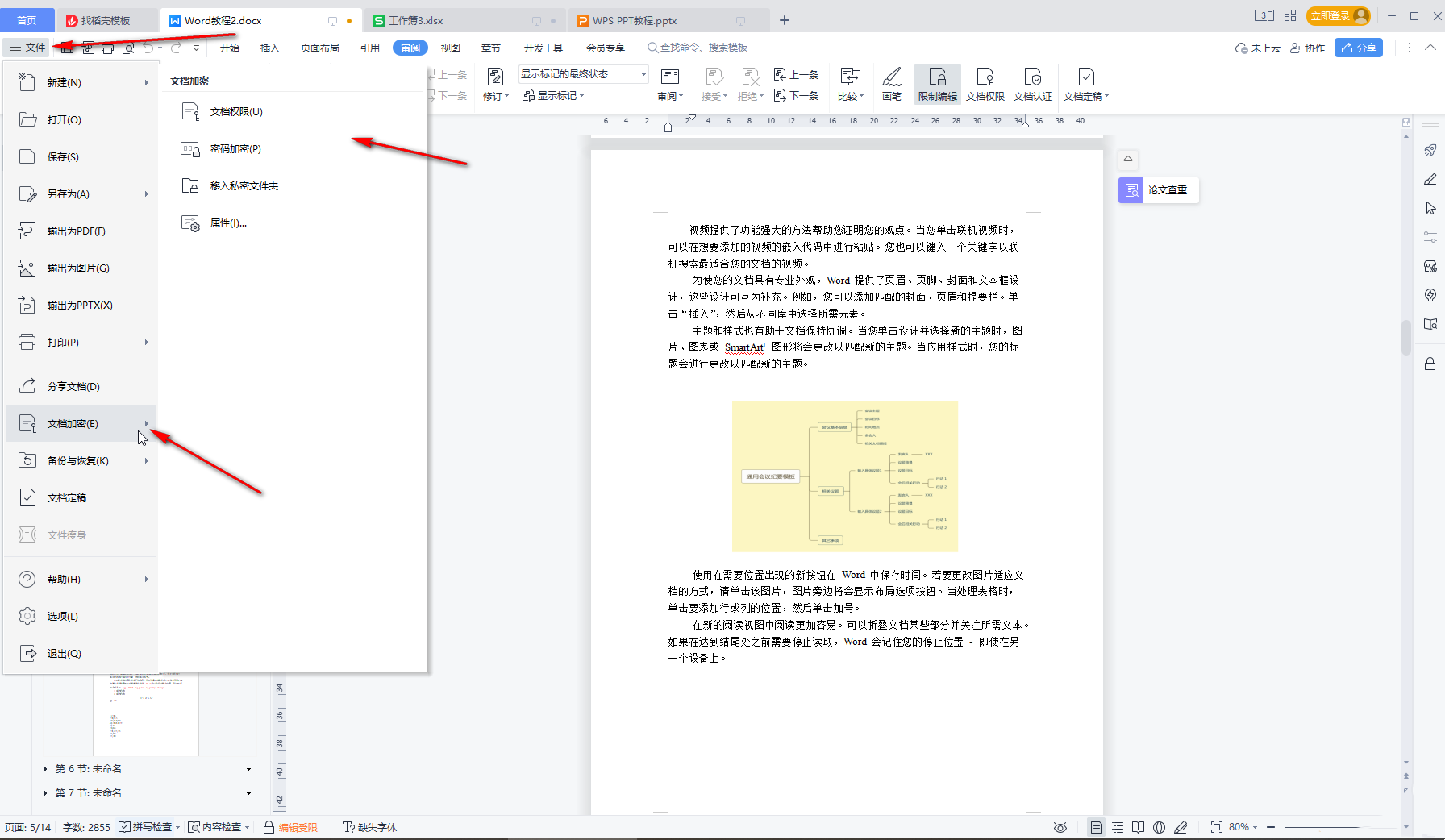
4、在打开的窗口中解除就可以了;
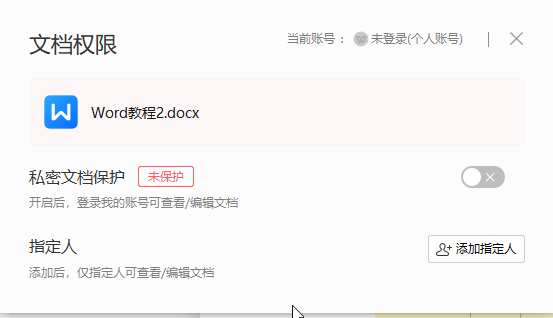
5、后续就可以正常编辑文字内容了。
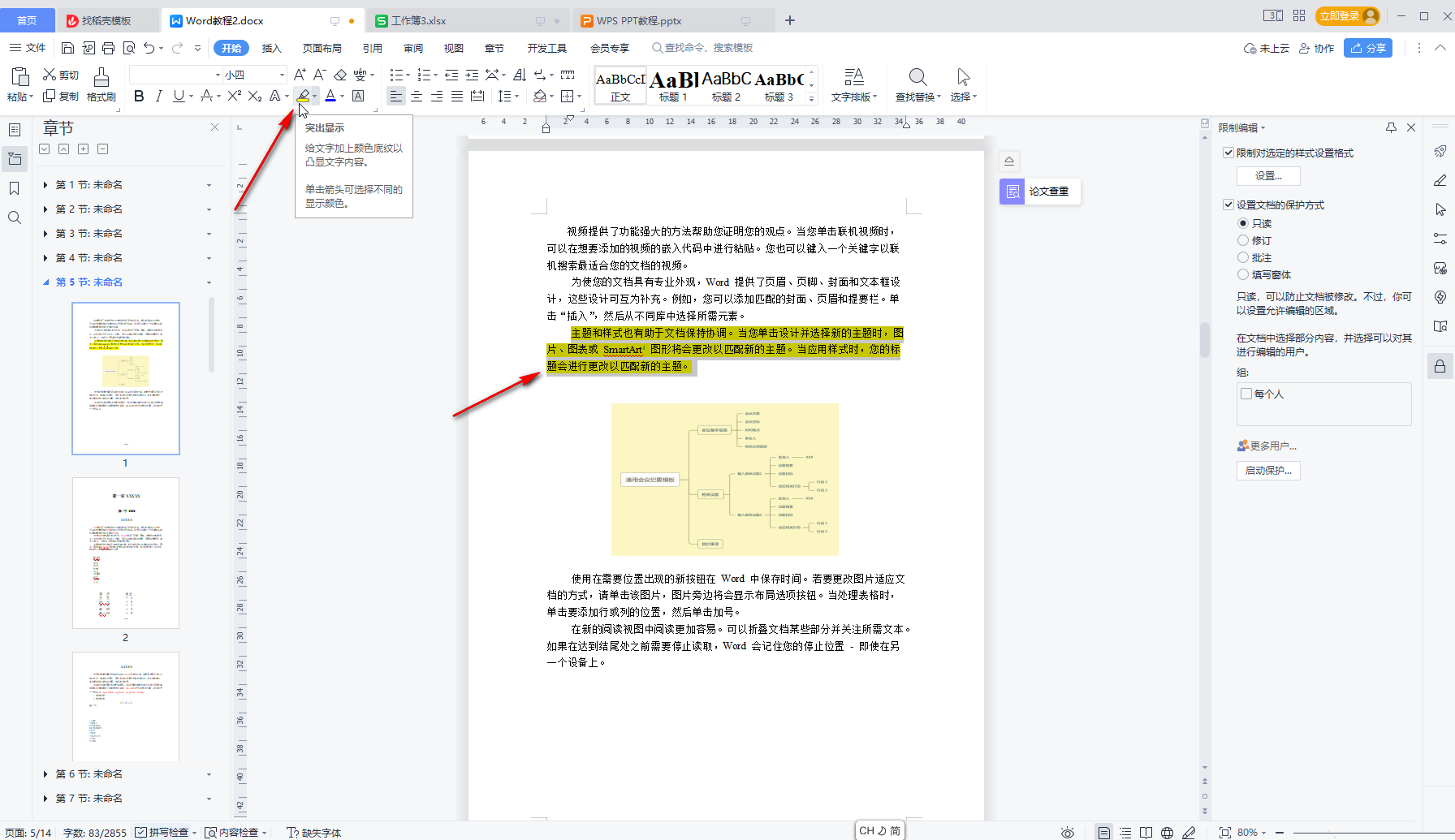
下载仅供下载体验和测试学习,不得商用和正当使用。

![PICS3D 2020破解版[免加密]_Crosslight PICS3D 2020(含破解补丁)](/d/p156/2-220420222641552.jpg)